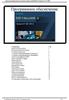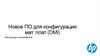Similar presentations:
Программное обеспечение конфигурации системы FX NET
1. WinFXNet
Программное обеспечение конфигурациисистемы FX NET
2. Установка WinFXNet
Приобретаете HASPВ HASP находятся часы, которые отсчитывают 4 года от получения лицензии
Приобретаете лицензию на WinFXNet с необходимыми опциями
возможность работы с лазерными извещателями
разрешение режима задержки тревог
разрешение изменения параметров обнаружения пожара
разрешение чтения из панели
разрешение записи в панель
От TAC получаете файл winfxnet.lic
От ТАС получаете программу WinFXNet
Запускаете Setup. Он установит драйвер HASP и WinFXNet
Перепишите файл русификации winfxnetru.txt в каталог с
файлами WinFXNet
При первом запуске запросит место положения лицензионного
файла (winfxnet.lic). Укажите его.
Все, программа будет работать.
Внимание! Программой WinFXNet нельзя
конфигурировать панели системы ESA-MESA-FX.
2
3. WinFXNet
34. WinFXNet
Для создания проекта надо заполнить 3 формы:Сеть
Данные о панели
Данные по адресам и тексты
4
5. WinFXNet. Создание нового проекта
Выберите Файл - Новый5
6. WinFXNet. Создание нового проекта
Добавить -> заполняем ID, тип,название панели
ID=0 – панель автономная
6
7. WinFXNet. Создание нового проекта
Переходим на страницу «Видимость панелей».Кликаем правой клавишей на панель
7
8. WinFXNet. Создание нового проекта
«Выбрать» - выход на диалог выбора видимыхпанелей.
8
9. WinFXNet. Создание нового проекта
Отмечаем нужное -> OK и так для каждойвидящей панели
9
10. WinFXNet. Создание нового проекта
Страница «Шлейфы и зоны» только дляинформации
10
11. WinFXNet. Создание нового проекта
Данные конфигурации для всех панелейсохраняются в одном файле и читаются
в структуру данных FXNet, если номера
панелей правильные и не пересекаются.
Добавление автономной панели FX
(конфигурационный файл *.fx)
к структуре FX NET
Можно подключить и «мультипанельный» кластер
(конфигурационный файл *.fxn)
11
12. WinFXNet. Создание нового проекта
Добавление автономной панели ESA(конфигурационный файл *.esa)
к структуре FX NET
12
13. WinFXNet. Создание нового проекта Импорт конфигурации панели ESA
Задаем путь до файла (Browse)Читаем файл (Read file)
Нажимаем OK
Появится окно с диагностикой
что возможно надо сделать
13
14. WinFXNet. Данные о панели
Эти строчки лучше не трогать.Можно ввести дополнительные
комментарии
Установите курсор на
панель и нажмите
14
15. WinFXNet. Данные о панели
Необходимо установить FX протокол искорость 19200
Необходимо установить FX протокол
Допустимые скорости
–
1200, 2400, 4800,
9600, 19200
15
При нарушении связи
панель выдаст
неисправность
16. WinFXNet. Данные о панели
1200 по умолчанию. Для удобствапрограммирования рекомендуется
установить 9600
16
17. WinFXNet. Данные о панели
Для автономных панелей ИД - 0Номер первой пожарной
зоны. От 1 до 8000.
Зоны в панелях должны
составлять непрерывную
последовательность.
Диапазоны зон разных
панелей не должны
пересекаться
Последняя локальная зона:
0-100 локальные зоны управления
101-250 – разделяемые зоны
управления
Можно задать панели, видимые из
данной панели
17
18. WinFXNet. Данные о панели
ИД первого шлейфа.Шлейфы должны составлять
непрерывную последовательность от
1 до 255
18
19. WinFXNet. Данные о панели
1920. WinFXNet. Данные о панели
2021. WinFX. Данные о панели
Контакт – Н.Замк./Н.РазмкЗоны Управления А и В,
активируемые входом
21
22. WinFXNet. Данные о панели
Зоны управления, активирующиевыход
22
23. WinFX. Данные о панели
– Контроль – контролируется лилиния сигнализации на обрыв и КЗ
– Зоны управления, активирующие
выход
23
24. WinFXNet. Данные о панели
2425. WinFXNet. Данные о панели
2526. WinFXNet. Данные о панели
T1 – до 300 сек, шаг 10 секТ2 – до 600 сек, шаг 10 сек
Т1+Т2 <= 600 сек
1. Задерживаются устр-ва
сигнализации ЗУ1, ЗУ2 и Общей
ЗУ
2. Устр-ва сигнализации ЗУ1 не
задерживаются, а ЗУ2 и Общая ЗУ
задерживаются
Реакция на вторую тревогу
26
27. WinFXNet. Данные о панели
2728. WinFXNet. Данные о панели
Основной язык – язык панели по рестарту.При наличии второго языка в меню панели
можно переключать языки
28
Макс. время отключения зоны – если по
какой-то причине вход,
запрограммированный на отключение
зоны активирован более этого времени
панель покажет неисправность и включит
зону
29. WinFXNet. Данные о панели
Здесь запрещается формирование тревоги по 1-му извещателю вфункции совместного срабатывания по EN-54.
(там тревога формируется по 1 извещателю в случае активности
фактора пожара в течении 3 минут)
29
30. WinFXNet. Данные по Адресам и Тексты
Максимум 60 символов30
31. WinFXNet. Данные по Адресам и Тексты
3132. WinFXNet. Данные по Адресам и Тексты
3233. WinFXNet. Данные по Адресам и Тексты. Типы устройств
3334. WinFXNet. Данные по Адресам и Тексты. Типы устройств
3435. WinFXNet. Данные по Адресам и Тексты. Типы устройств
3536. WinFXNet. Данные по Адресам и Тексты. Пороги предупреждения и пожарной тревоги
Лазерный извещатель LZR-1Поддерживается функция “лазерной группы”
в пожарной зоне FX :
• значения от извещателей масштабируются в диапазон
0...1 (1-порог тревоги)
• квадраты приведенных значений суммируются
• если сумма >=1 формируется групповая тревога по
адресу извещателя с наивысшим значением
Лазерный извещатель 7251
2-х (2251TEM), 3-х и 4-х
-критериальные извещатели
Остальные извещатели
36
37. WinFXNet. Особенности программирования линейного извещателя 6500 (6500S)
В программе конфигурации линейный извещательустанавливают как «оптический извещатель» или как
«линейный извещатель»
При запуске в заводских установках панель определяет линейный извещатель
как «оптический извещатель»
Параметры чувствительности устанавливаются на извещателе
(не в программе)
Рекомендуется использовать «линейный извещатель», т.к. в
этом случае панель FX при 100% загрязнении будет
формировать сообщение о необходимости обслуживания (60).
«Оптический извещатель» для 6500(S) этого сообщения не
выдаст.
Неисправность извещателя общая – все неисправности
(перекрытие луча, слишком сильный сигнал, режим
юстировки) показываются одной неисправностью (52)
37
38. WinFXNet. Особенности программирования аспирационных извещателей
LASD-1 & LASD-2 подключаются:либо «сухими» контактами в неадресный шлейф
либо в адресно-аналоговый шлейф как 7251 + модуль
определенного вида (последний в FX пока не реализован)
ASD-7251-1 & ASD-7251-2 могут подключаться
в адресно-аналоговый шлейф как 7251
реле неисправности – через модуль М210Е, М220Е
38
39. WinFXNet. Данные по Адресам и Тексты.
Режим – способ формирования тревоги39
40. WinFXNet. Данные по Адресам и Тексты.
Режим для выходных модулей – тип выходаКонтролируемый – с контролем
линии управления на обрыв и КЗ
Неконтролируемый – без контроля
40
Управление сиреной – для адресных
оповещателей (лучше в качестве
типа устройства выбирать
«устройства сигнализации»)
41. WinFXNet. Данные по Адресам и Тексты.
Задержка тревоги41
42. WinFXNet. Данные по Адресам и Тексты
Входная фильтрация42
43. WinFXNet. Данные по Адресам и Тексты
Эффект от включения режима дневного времени43
44. WinFXNet. Данные по Адресам и Тексты
Эффект от отключения зоныПри отключении зоны не
отключается
44
При отключении зоны
отключается
45. WinFXNet. Данные по Адресам и Тексты
4546. WinFXNet. Данные по Адресам и Тексты
Шлейфы CLCЧисло контрольных измерений
линии перед объявлением
тревоги
Контроль
обрыва
Контроль КЗ
(Тревога/Неисправность)
46
Верификация тревоги
Взрывоопасная зона
(учет сопротивления изолятора)
47. WinFXNet. Данные по Адресам и Тексты
Шлейфы CLC47
48. WinFXNet. Экспорт/импорт
ID зон, текстовые данные и типы устройств для адресовмогут быть экспортированы в файл Excel.
Экспорт
Выбрать панель в дереве -> Файл -> Экспорт
Импорт
Выбрать панель в дереве -> Файл -> Импорт
48
49. Пример конфигурации
Бизнес - центр49
В офисах создаются зоны с
задержкой тревоги
Общие площади
контролируются в
стандартном режиме
50. Пример конфигурации
5051. Пример конфигурации
1.0021.011
51
1.001
1.007
1.008
1.010
1.012
1.013
1.009
52. Пример конфигурации. Управление FX от МСО
Пожарная панель 1 активирует реле 1 IOC при пожаре и реле 2 IOC при предупреждении доВыключения сигнализации (silence)
52
53. Пример конфигурации. Управление FX от МСО
Пожарная панель 1 активирует реле 1 IOC при пожаре и реле 2 IOC при предупреждении доВыключения сигнализации (silence)
53
54. WinFXNet. Данные по Адресам и Тексты Сводка по адресам
5455. WinFXNet. Прием/Загрузка данных от панели
Подключите конфигурационный кабель к МСУстановите перемычку CONF на МС
Перейдите на уровень доступа 3 - панель должна сообщить о готовности к конфигурации
Выберите данную панель в дереве конфигурации
Запустите передачу данных
Подготовка панели
Установите номер порта RS232
Принять/Передать данные
Принять можно данные из панели
системы FX Net и панели FX
системы ESA-MESA-FX
55
56. Особенности старта панелей системы FX NET в заводских установках
Декадными переключателями устанавливаем номерапанелей
При старте панель с ID = 1 будет видящей, остальные –
видимыми
Информация о панелях будет записана во флэшь-памяти
=> при следующих пусках 1-я панель будет искать
найденные ранее панели и сообщать о неисправности при
их отсутствии
Для того, чтобы 1-я панель забыла о старой сетевой
конфигурации надо включить ее при нажатой кнопке
Отпустить ее можно после появления на дисплее панели
экрана с «Панель FX 1»
Для сконфигурированных панелей декадные
переключатели значения при включении не имеют
56
57. Особенности конфигурации панелей FX в системе ESA-MESA-FX
В панелях FX д.б. установлены «старые» платы МСВерсия ПО в этих платах д.б. <=3.70
Конфигурация должна производится программой WinFX32
Для WinFX32 требуется лицензионный файл winfx32.lic
Интерфейс программы WinFX32 WinFXNet
Главные отличия:
На порту System 1 надо установить Протокол MESA
На закладке Идентификация надо установить номер панели MESA,
с которой будет работать данная панель FX
Все, что касается свойств и особенностей системы FX Net,
в программе WinFX отсутствует.
Внимание! Программой WinFX32 нельзя
конфигурировать панели системы FX Net.
57
58. Сброс флэш-памяти в заводские установки
Может быть необходимо сбросить память сконфигурацией в заводские установки
Например:
В конфигурации установлена связь по RS-485, а адаптер
SAA,SAB или SAC не установлен
При старте панель даст системную неисправность
аппаратуры
Можно вставить адаптер
Или сбросить конфигурацию
58
59. Сброс флэш-памяти в заводские установки
Отключите питаниеУстановите перемычку Config на МС
Установите номер панели
(селектор адреса) на МС в E и F
Подключите питание
Следуйте инструкциям на ЖК дисплее
Когда на экране появится
предложение перезагрузиться:
отключите питание
верните селектор адреса панели в «0»
уберите перемычку Config
Снова подключите питание к панели – панель стартует без
конфигурации
59
60. Отключение флэш-памяти включение заводских установок
Отключите питаниеSA
0 2
Подключите питание
После подтверждения панель
загрузится в заводских установках
Для возврата к конфигурации отключите
питание, уберите перемычку Config,
установите номер панели 0 0, включите питание
60
D
E
4 6
8 A
C E
4 6
8 A
C E
Установите номер панели
(селектор адреса) на МС в D и E
0 2
Установите перемычку Config на МС
61. Еще один «секретный» прием. Отключение шлейфов при старте панели
Нажмите и удерживайте кнопку «Откл./Вкл» при включениипитания
Отпустите ее при появлении картинки на дисплее
В панели после завершения инициализации все шлейфы будут
отключены
Перейдите на уровень 3 и включите нужные Вам шлейфы
61
62. Перепись данных автоматической конфигурации в компьютер
Старт панелиВ панели есть память типа RAM и FLASH
При каждом старте панель сканирует свою конфигурацию и шлейфы
Не сконфигурированная панель сохраняет данные в памяти RAM в MC
Эти данные не могут быть приняты WinFXNet
Содержимое RAM должно быть загружено в FLASH-память с помощью
команды dumpf- через порт RS-232 на MC, после этого конфигурация
становится доступна для чтения из ПК
ConfigSW
Dumpf
RAM
PROCESSOR
FLASH
LOADER
FIRMWARE (OP-SYS)
CONFIGURATION
NOT USED
62
63. Перепись данных автоматической конфигурации в компьютер
Подключить компьютер к порту RS-232 панели FXЗапустить Wcomm
На 3-м уровне доступа установите функцию “не используется”
(“not used”) для порта RS-232
Установите правильную скорость порта RS-232 в Wcomm (9600)
и соединитесь
Wcomm: набрать debug и нажать Enter
(панель ответит “debug on”)
? и нажать Enter – выведется список команд
dumpf – загрузит содержимое оперативной памяти во флэшпамять
Теперь информация доступна для загрузки в WinFXNet.
63
64. FLASH память в MC
3 блока:Загрузчик
ФЛЭШ-ПАМЯТЬ MC
Загрузчик
-ПО загрузки флэш-памяти
Внутреннее ПО (ОС)
Внутреннее ПО
-Операционная система панели
Конфигурация
Конфигурация
- Данные, записанные программой WinFXNet
- только эта часть может быть стерта операцией “сброс
флэш-памяти”
64
Не используется
65. Загрузка ПО в панель FX
Возможна загрузка :ПО в МС и LC
загрузчика ПО для МС и LC
в IOC и PS ПО не загружается
Требуются файлы:
mc_V.RR.hex – ПО МС
lc_V.RR.hex – ПО LC
loader_V.RR.hex – Загрузчик ПО для МС и LC
pc_loader_1.40.exe – Загрузчик ПО в компьютере
65
66. Загрузка ПО в панель FX
Подготовка:установите перемычку PROG в MC и PROG UPDATE в LC
MC
LC
подключите конфигурационный кабель RS232
66
67. Загрузка ПО в панель FX
запустите pc_loader_1.40.exefile name:
target:
xxxxxx
yy
port name: com1
boudrate: 5
имя загружаемого файла
LC1…LC4 или МС (или IC
для загрузки ПО в FMPX,
MCOX, REPX – см. док.)
используемый порт
56000
Если появился новый загрузчик (Loader_xx.hex), устанавливайте его
до обновления внутреннего ПО MC или LC
Рекомендуется одновременно обновлять загрузчик в МС и в LC
Удалите перемычки “PRОG” c MC и LC
Перезапустите панель
67


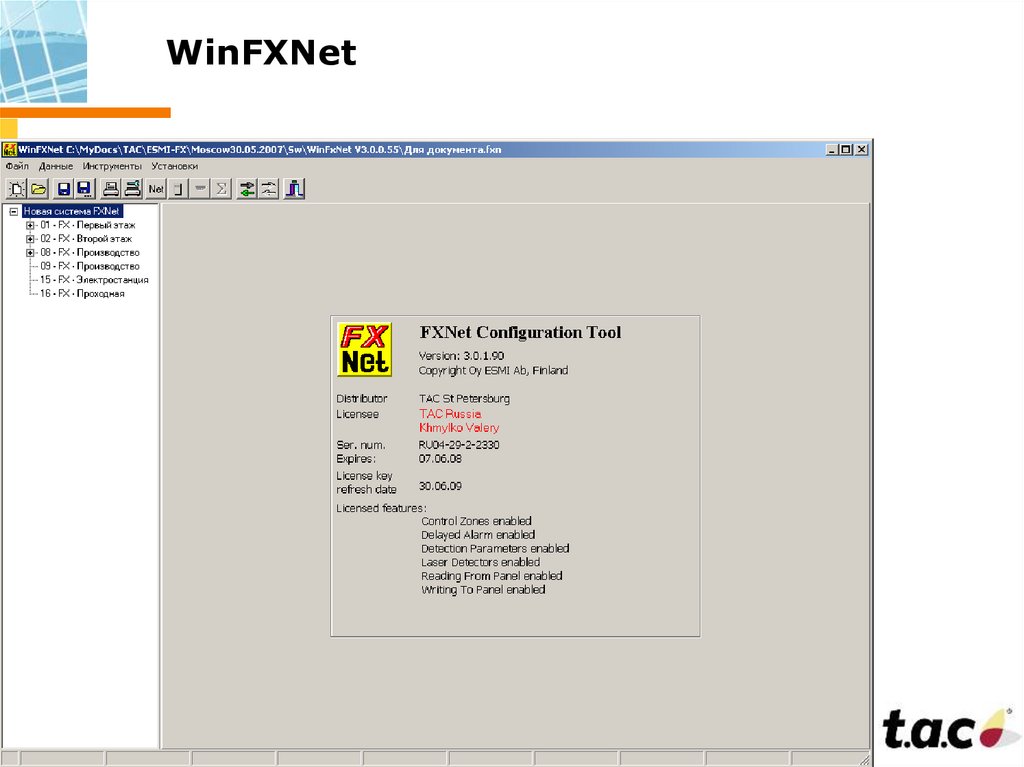








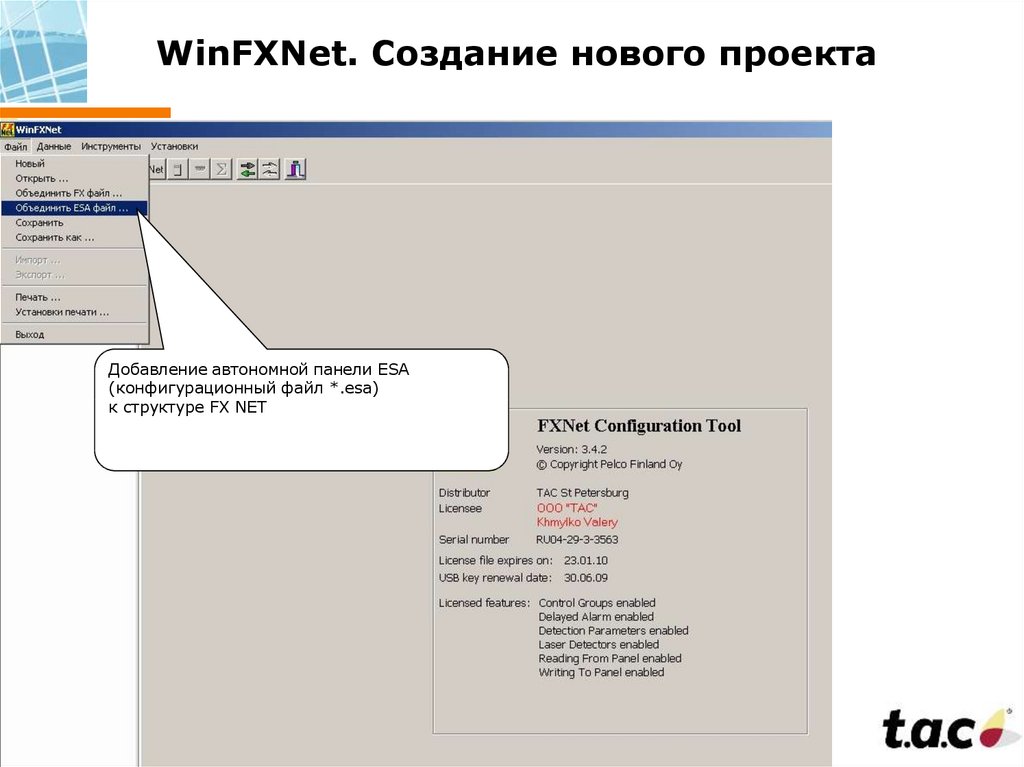
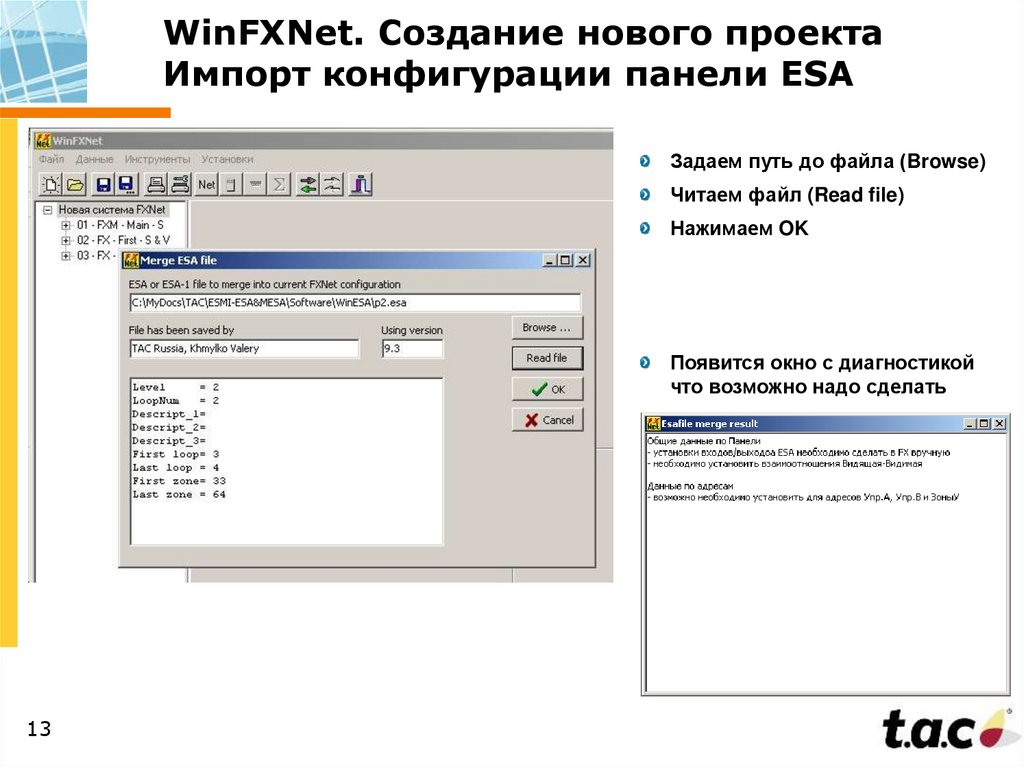
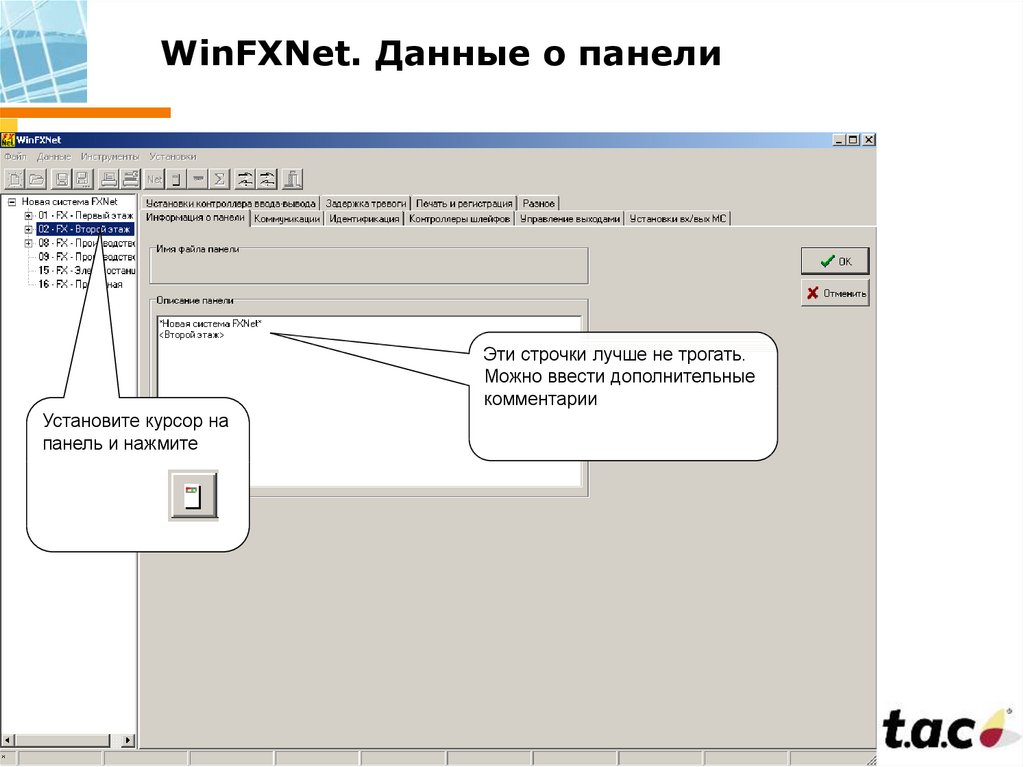

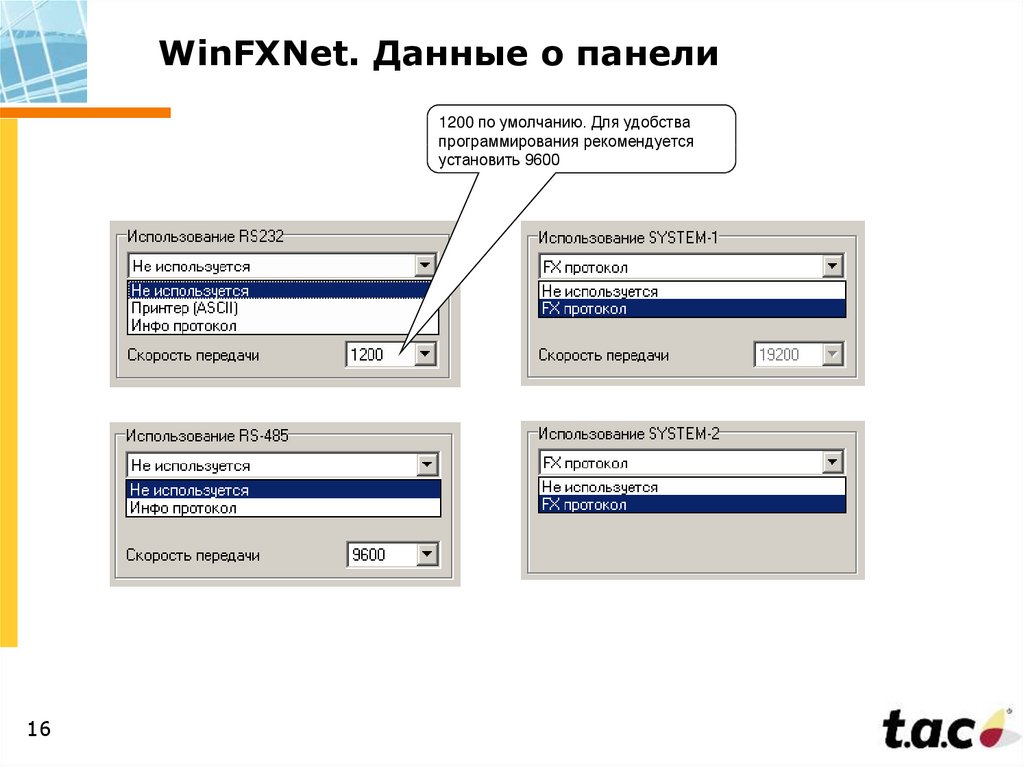
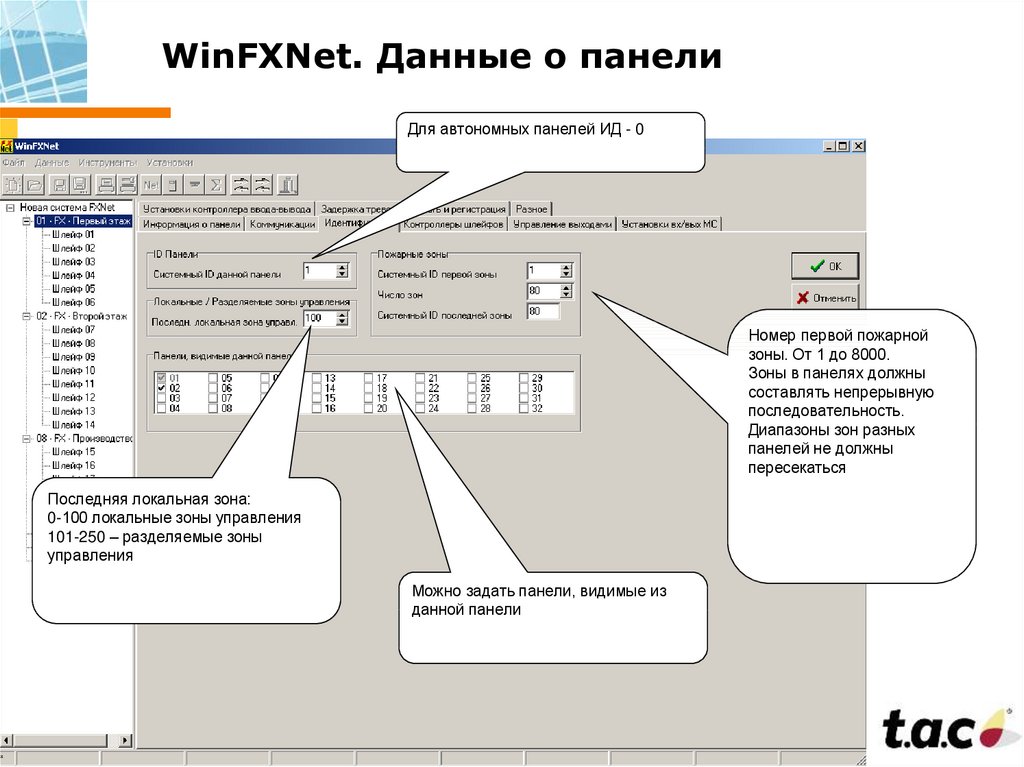

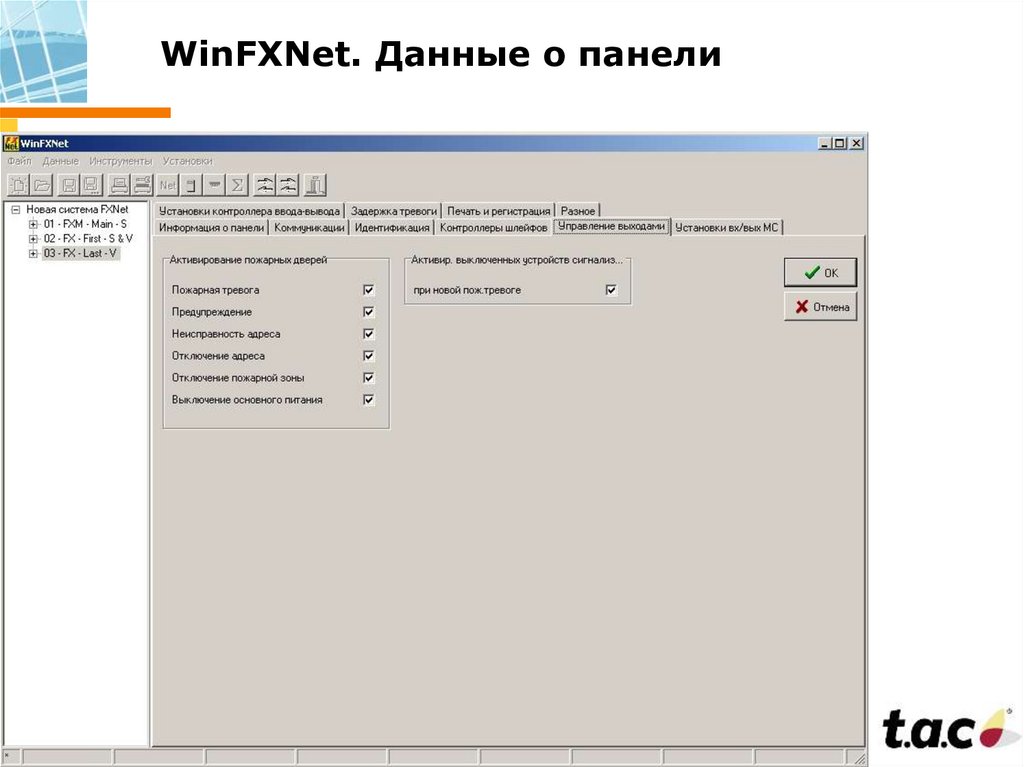
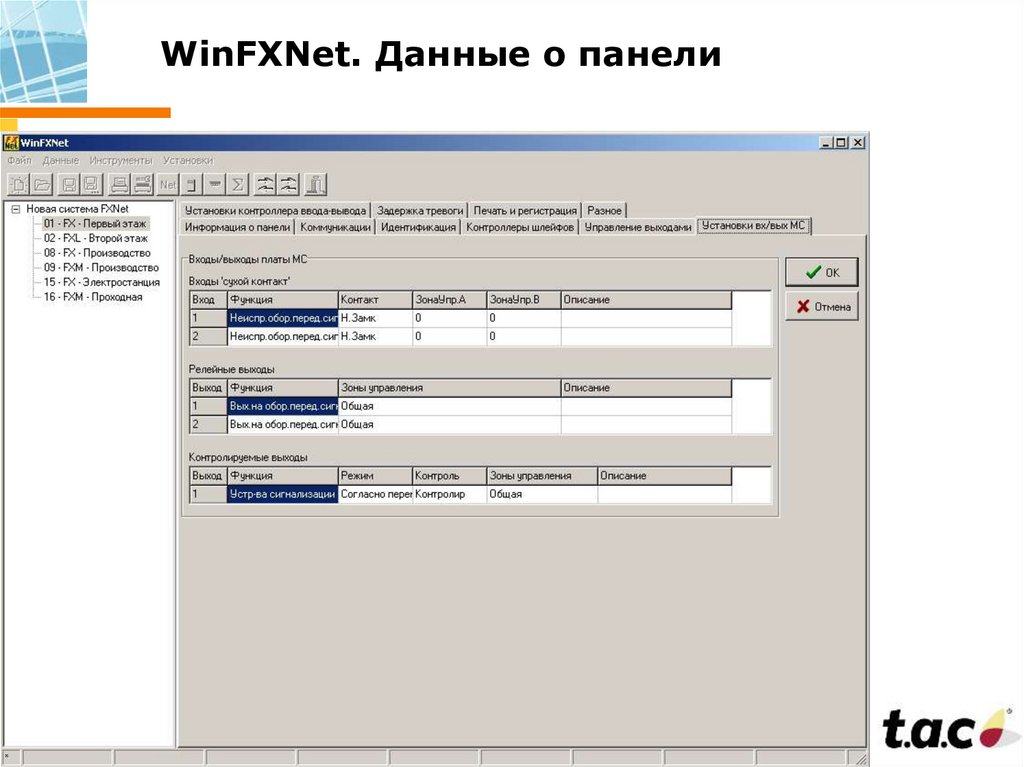
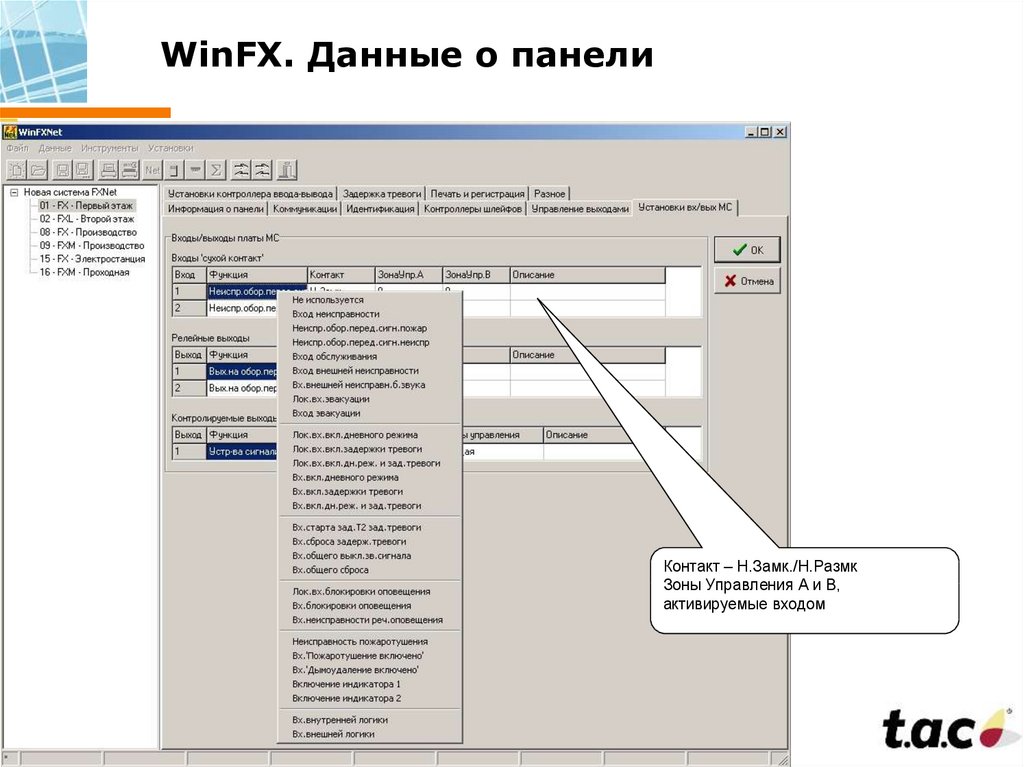
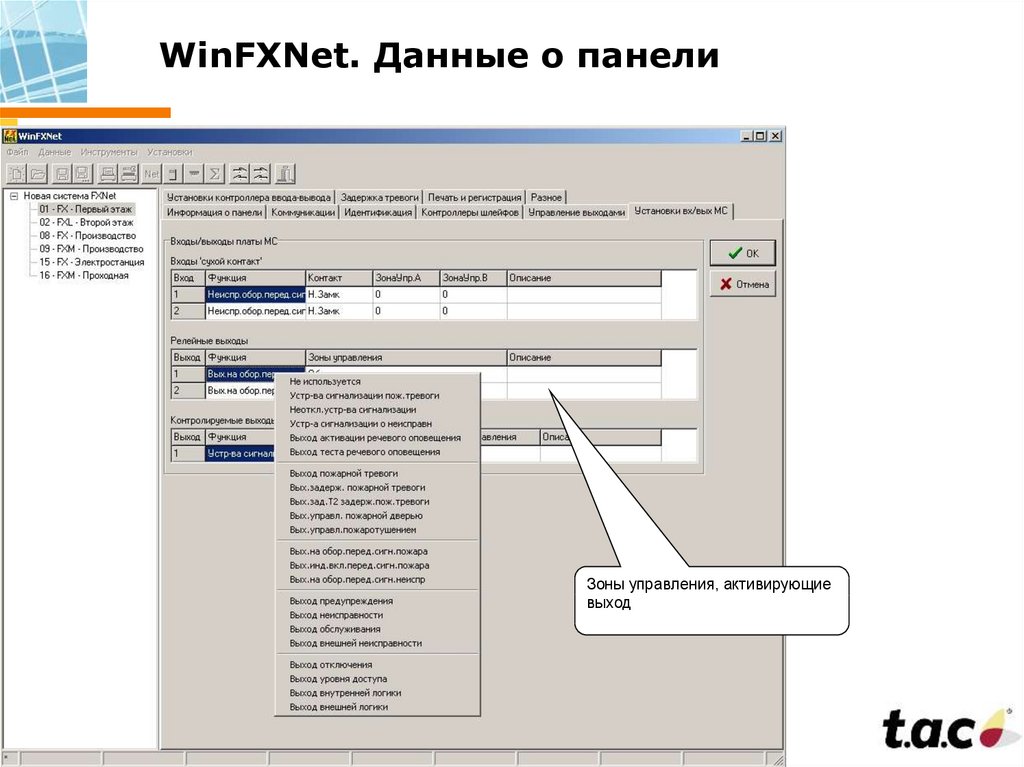
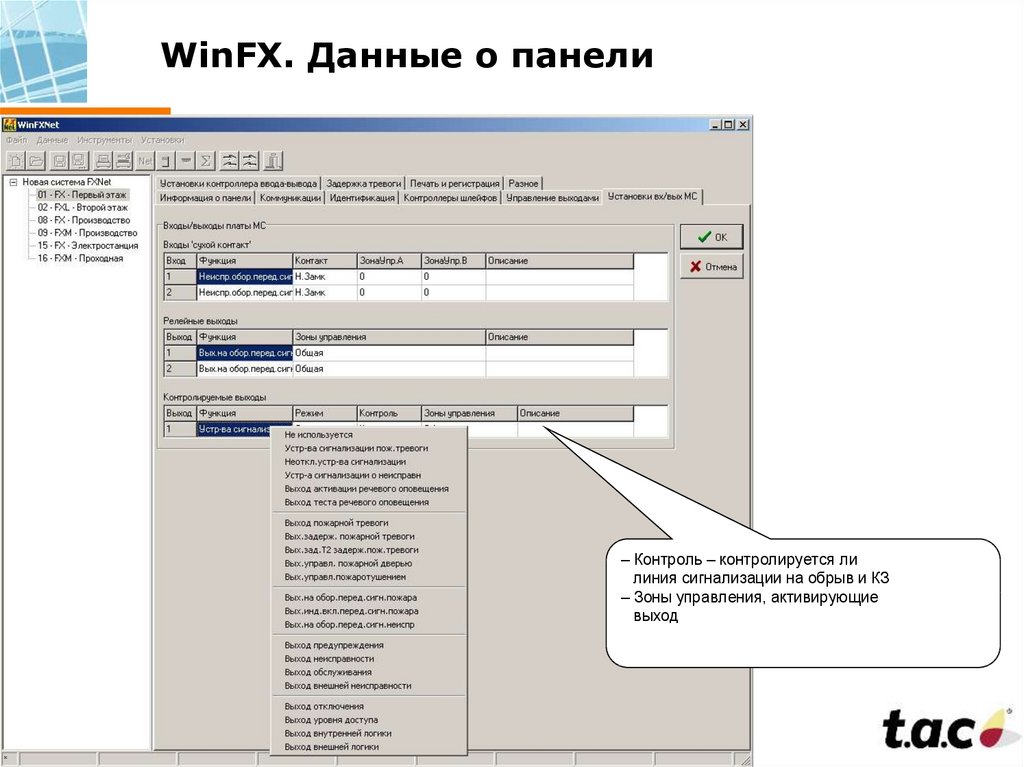
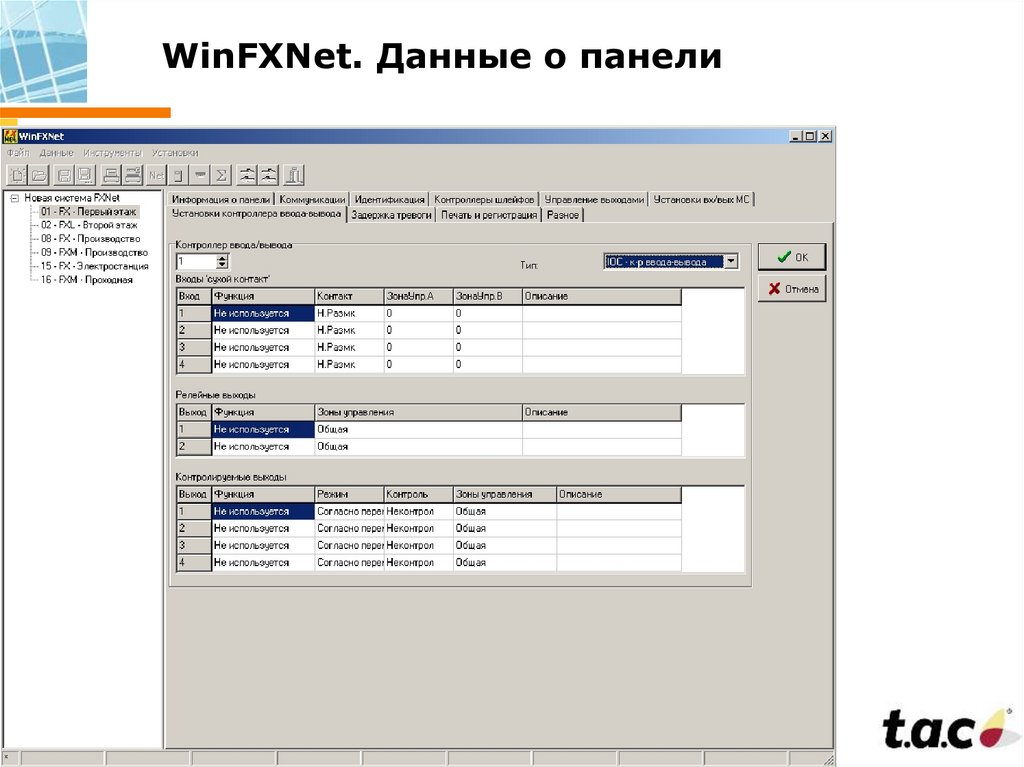



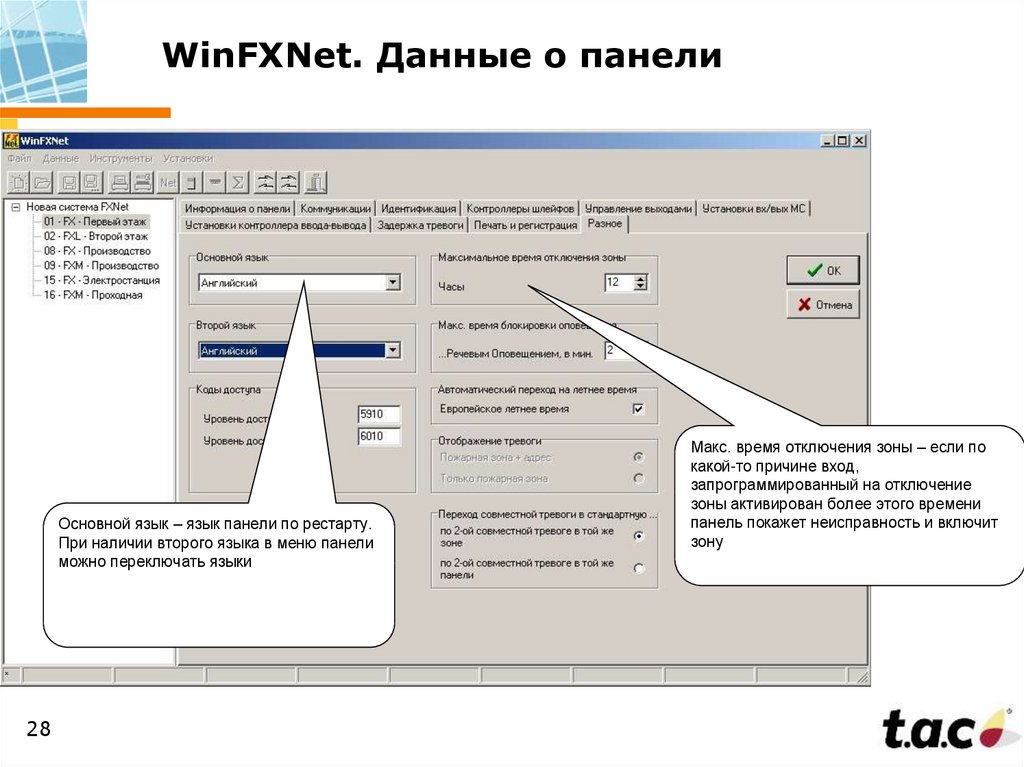

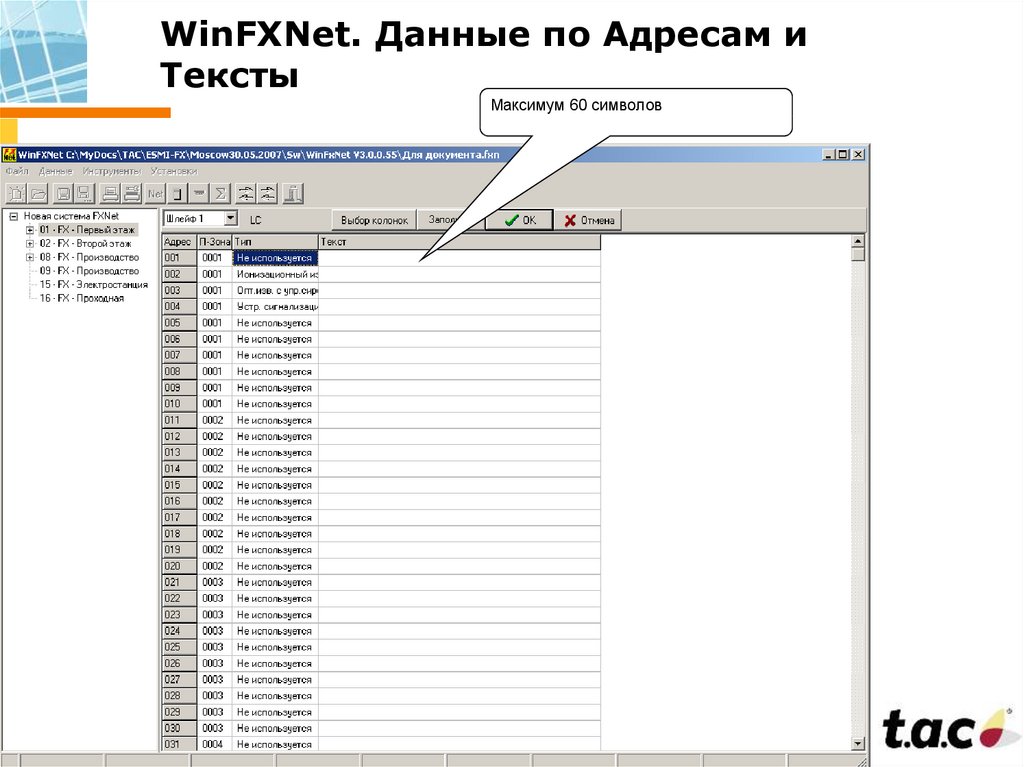



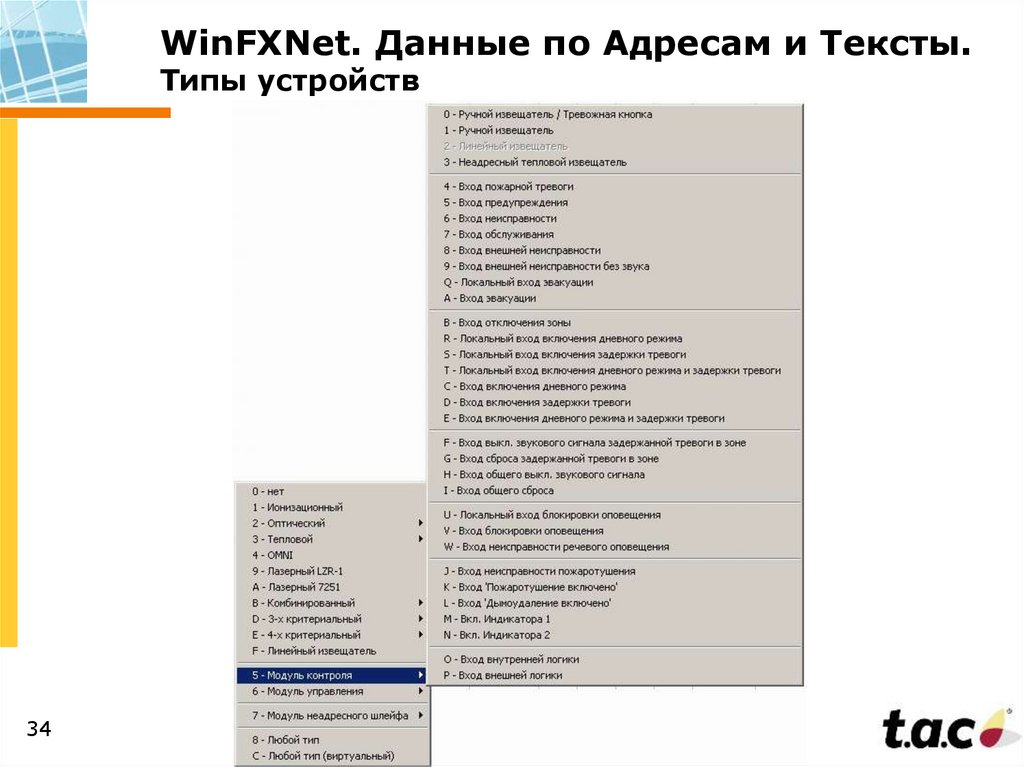

































 software
software